有的小伙伴为了让我们的PPT更加的安全所以想要给PPT进行加密设置,但是在打开加密工具之后,页面之中会出现一行提示,告诉我们密码一旦忘记就无法再打开这个文件,为了以防万一,我们可以将文档改为私密文档,也就是只有通过我们的账号登录WPS才能看到这个PPT文件,这样我们就不用承担忘记密码的风险。将文档改为私密文档的方法也很简单,我们只需要点击“转为私密文档”,然后根据提示进行操作,确认自己的账号,最后点击开启保护即可。有的小伙伴可能对具体的操作方法不太熟悉,接下来小编就来和大家分享一下WPS PPT中将演示文稿转为私密文档的方法。
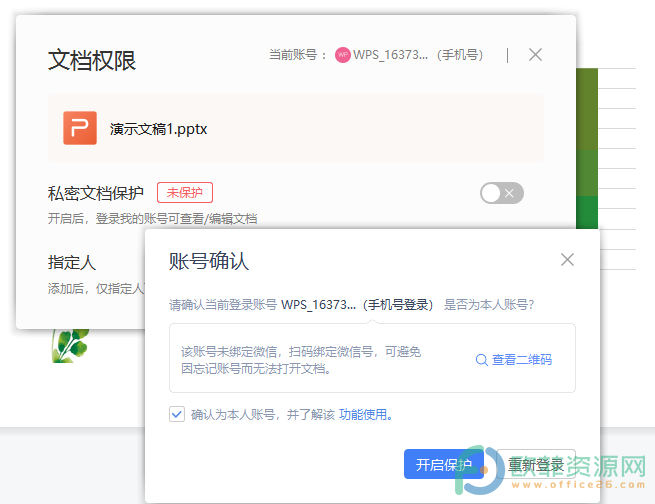
方法步骤
1、第一步,我们先将PPT设置完成然后点击页面左上角的“文件”选项,在文件菜单栏中找到“文档加密”选项,点击之后选择“密码加密”
WPS PPT中给演示文稿设置密码加密的方法
很多小伙伴之所以会使用WPS进行演示文稿的编辑,是因为在WPS中我们可以对演示文稿进行加密设置,让我们的PPT能够更加的安全。WPSPPT中的加密设置包含了打开权限和编辑权限

2、第二步,在密码加密页面中我们不用设置密码,直接点击蓝色字体“转为私密文档”

3、第三步,接着在文档权限中,我们将“私密文档保护”的开关按钮开启,然后在新的页面中将“确认为本人账号”进行勾选,最后点击开启保护即可

以上就是小编整理总结出的关于WPS PPT中将演示文稿转为私密文档的方法,我们点击文件再选择文档加密与密码加密这两个选项,在弹框中不用输入密码,直接点击下方蓝色的“转为私密文档”字体,接着在文档权限中,我们将“私密文档保护”的开关按钮开启,然后在新的页面中将“确认为本人账号”进行勾选,最后点击开启保护即可,感兴趣的小伙伴快去试试吧。
PPT怎么关闭拼写检查
在日常生活或办公时,我们经常都会需要用到PPT演示文档。通常,我们的PPT演示文档是开启拼写检查的,但是有时候我们并没有写错时,PPT演示文档也有可能会对内容进行标注,这让很






